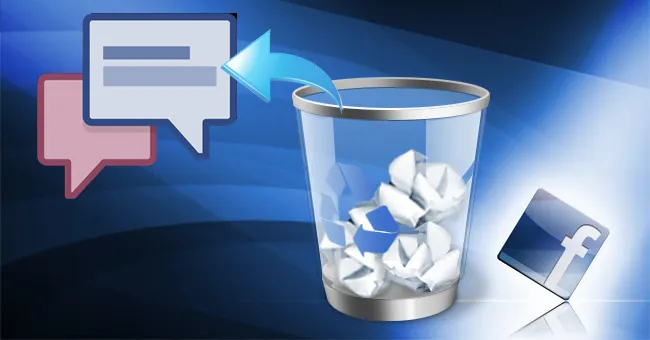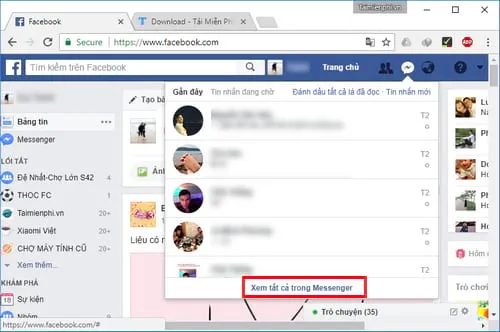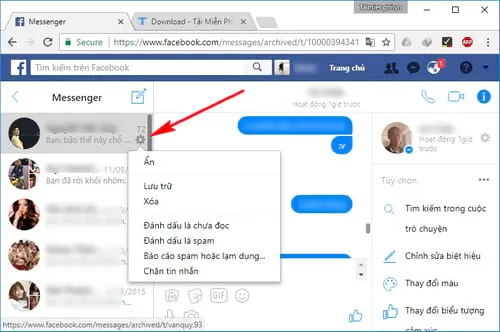Làm thế nào để khôi phục lại tin nhắn Facebook đã bị xóa?
Bạn có thói quen xóa bỏ những tin nhắn facebook, nhưng một lúc nào đó bạn lại cần tới những tin nhắn này, Vậy thì làm thế nào để khôi phục tin nhắn bị xóa trên facebook? Facebook có chức năng tự động lưu lại tin nhắn cũng như lịch sử trò chuyện của bạn vào bộ nhớ lưu trữ. Nếu bạn chưa biết sử dụng tính năng này hôm nay thuthuatmaytinh.vn sẽ hướng dẫn các bạn khôi phục lại toàn bộ những tin nhắn đã bị xóa trên Facebook này.
Bạn đang đọc: 2 Cách Khôi phục Tin nhắn Facebook đã bị xóa nhanh, đơn giản
Cách 1: Khôi phục tin nhắn trên Facebook đã xóa
Với cách này bạn sẽ lấy lại được tin nhắn đã xóa trên Facebook . Nhưng chỉ với những tin nhắn bạn xóa bằng cách nhấn “X” ở bên cạnh tin nhắn đó thì có thể khôi phục lại được. Còn những tin nhắn mà bạn đã Delete hoàn toàn thì không thể lấy lại được. Vì thế nếu bạn xóa tin nhắn thì thay vì Delete toàn bộ thì các bạn hãy xóa bằng cách tích vào dấu “X”.
Bước 1: Tại giao diện chính, các bạn click vào biểu tượng tin nhắn trên thanh trạng thái của Facebook.
Bước 2: Chọn Xem tất cả trong Messenger để hiển thị toàn bộ tin nhắn.
Lưu ý:
Khi chọn một tin nhắn cần xóa ở bên trái, chi tiết tin nhắn đó sẽ hiển thị bên phải. Lúc này, các bạn có 2 lựa chọn, là xóa có thể khôi phục và xóa không thể khôi phục.
Xóa có thể khôi phục:
– Nhấp vào tin nhắn muốn xóa, click vào biểu tượng “x” (Lưu trữ), tin nhắn sẽ biến mất khỏi Hộp thư đến.
– Thực chất, tin nhắn này không hoàn toàn biến mất, mà nó chỉ được chuyển sang thư mục lưu trữ khác, để đề phòng trường hợp người dùng muốn khôi phục lại.
Xóa không thể khôi phục: (Hãy chắc chắn trước khi xóa tin nhắn theo cách này).
– Các bạn cũng chọn tin nhắn cần xóa.
– Nhấp chọn Hành động (Actions).
– Xuất hiện bảng thông tin. Các bạn tìm đến Xóa cuộc trò chuyện (Delete Coversation).
Sau khi đã chọn Xóa cuộc trò chuyện (Delete Conversation), toàn bộ tin nhắn cũ của bạn với bạn bè sẽ lập tức bị xóa hết, bạn sẽ không phải lo lắng người khác sử dụng máy tính và có thể đọc được những thông tin này do chế độ tự động login vào Facebook của bạn. Ngoài ra, ngay bên dưới Xóa cuộc trò chuyện, có một lựa chọn khác, đó là Xóa tin nhắn. Khi sử dụng tính năng này, người dùng có thể xóa từng phần, từng tin nhắn trong cuộc trò chuyện với người đó.
Tuy nhiên, nếu trong trường hợp, người dùng buộc phải khôi phục lại tin nhắn vì lý do nào đó thì sao? Hãy cùng theo dõi cách thực hiện của mình nhé!
Bước 3: Trong danh sách tin nhắn hiện có, bạn bấm vào biểu tượng hình bánh răng góc trên bên trái như hình dưới đây và chọn Cuộc trò chuyện đã lưu trữ. Phần đã lưu trữ là nơi chứa các tin nhắn được lưu trữ, đã xóa trên Facebook.
Tìm hiểu thêm: Gnomes Garden 3 – Tải game cuộc phưu lưu của công chúa Gnome
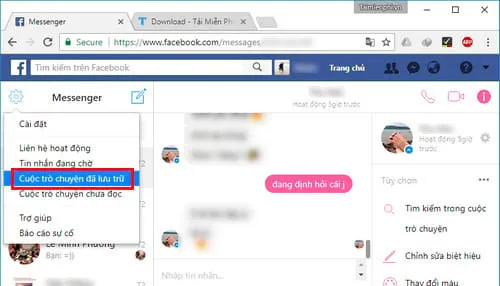
Bước 4: Ngay trong phần đã lưu trữ này, toàn bộ nội dung tin nhắn mà bạn đã lưu sẽ được xem tại đây. Lúc này bạn có thể di chuột tới từng tin nhắn chọn biểu tượng hình bánh răng và tùy chọn bỏ lưu trữ hoặc xóa tin tùy theo ý muốn.
>>>>>Xem thêm: Hướng dẫn sử dụng Liquify trong Photoshop
– Trong mục này, các bạn sẽ thấy những tin nhắn đã xóa theo cách xóa có thể khôi phục đều ở trong này. Và để lấy lại chúng, chỉ cần click vào biểu tượng Bỏ lưu trữ ở góc phải.
Lúc này, những tin sẽ biến mất khỏi mục Đã lưu trữ và quay lại Hộp thư đến. Các bạn chỉ việc quay trở lại và tìm trong đó.
Ngoài ra, nếu như bạn đã xóa hoàn toàn tin nhắn Facebook, không còn lưu trữ trong Facebook có thể thực thiện theo Cách 2 .
Cách 2: Tải file tin nhắn Facebook đã bị xóa
Với phương pháp này bạn hông chỉ lấy lại được tin nhắn Facebook đã bị xóa mà còn có thể lấy lại cả bài đăng, hình ảnh, video trên Facebook của bạn
Bước 1: Đăng nhập vào tài khoản Facebook của bạn, nhấn Biểu tượng tam giác ngược chọn Cài đặt
Bước 2: Trong mục Chung bạn nhấn vào Tải xuống bản sao dữ liệu Facebook
Bước 3: Tiếp tục, bạn đến giao diện Tải xuống thông tin của bạn. Nhấn chọn Bắt đầu sao lưu.
Bước 4: Facebook sẽ yêu cầu bạn nhập lại mật khẩu để đảm baot tính bảo mật
Tiếp tục nhấn vào Bắt đầu sao lưu và chờ đợi Facebook tổng hợp lại tất cả hình ảnh, tin nhắn, bài đăng và những tin nhắn khác.
Bước 5: Facebook sẽ gửi thông báo cho bạn. Nhấn OK.
Cuối cùng bạn đăng nhập vào mail đăng ký Facebook và làm theo hướng dẫn để tải được bản sao lưu dữ liệu Facebook về máy tính là xong. File tải về sẽ ở đuôi .zip